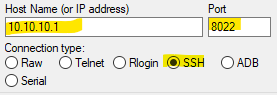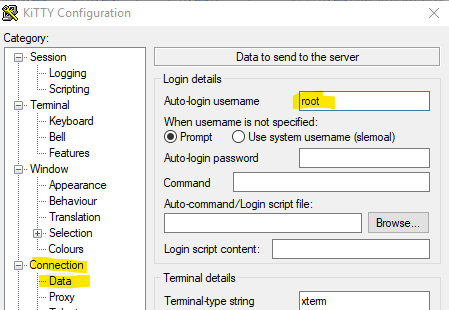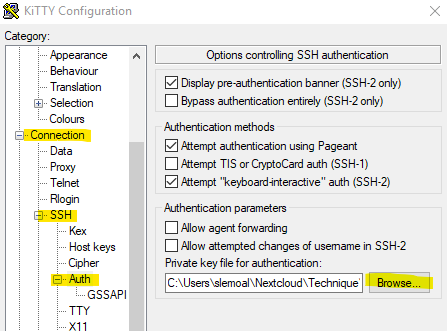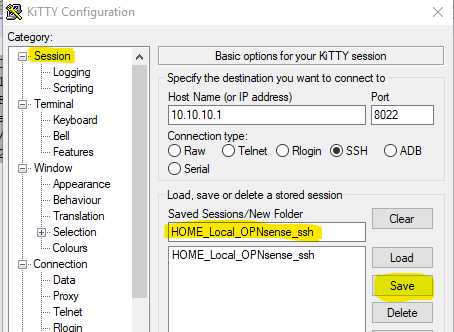Putty key generator
De SLM - MediaWiki
Révision datée du 26 octobre 2020 à 13:07 par Admin (discussion | contributions) (→Copier sa clé public)
Explication
- La clé privé sera à sélectionner sur putty au moment de la connexion
- La clé public doit être sur le serveur sur lequel vous souhaitez vous connecter
Générer une clé
Lancer Putty key generator (puttygen.exe)
- Cliquer sur Generate
- Bouger la sourie dans le carré blanc
- Ne pas renseigner de passphrase
- save public key: Nommer le fichier (exemple: slemoal)
- save private key: nommer le fichier (exemple: slemoal.ppk
Copier sa clé public
Lancer Putty key generator (puttygen.exe)
- Cliquer sur Load
- Sélectionner la clé privé
- Copier le contenu
ssh-rsa AAAAB3NzaC1yc2EAAAABJQAAAQEApf6lxkzbKT.....vSdpMLd6wXkubMd2fmukw== rsa-key-20200407
Se connecter
Nous partons du principe ou la clé est deja connu sur le serveur
- Lancer putty ou kitty
- Renseigner les paramètre de connexion:
- Renseigner l'identifiant
- Ajouter la clé privé
- Sauvegarder la connexion
- Lancer la connexion: Open
Et voila, vous devez être connecté sans avoir eu besoin de saisir d'identifiant ni mot de passe.